| iskmit.jp | |||||
| 製品紹介 | サポート | ダウンロード | お問い合わせ |
| iTunesのインストール手順 | ||
|
iTunesをWindowsパソコンにインストールするには以下の操作を行ってください。
なお、この説明ではパソコンのOSはWindows10を、iTunesのバージョンは2017年2月時点で最新の 12.5.5 を使用しています。 ご使用の環境の違いやiTunesのバージョンの違い等ににより表示内容や操作が異なる場合があります。ご不明な点などございましたら こちら よりお問い合わせ下さい。 |
||
| 1. | インターネットのブラウザを起動し、以下のアドレスへアクセスして下さい。 | |
| 2. | 画面左下の「今すぐダウンロード」ボタンをクリックします。 | 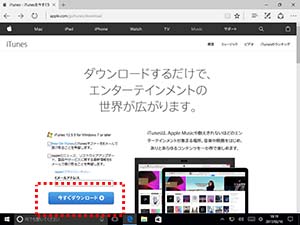 |
| 3. | 「名前を付けて保存」ボタンをクリックします。 | 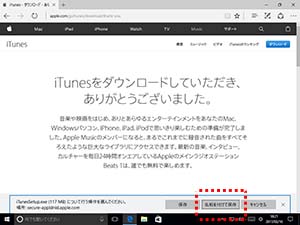 |
| 4. | 「名前を付けて保存」ダイアログが表示されます。保存先のフォルダを指定して「保存(S)」ボタンをクリックして下さい。 ダウンロードが始まりますのでしばらくお待ち下さい。 ※右の例では、デスクトップに保存しています。 |
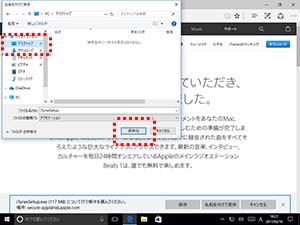 |
| 5. | ダウンロードが完了したら「実行」ボタンをクリックして下さい。 | 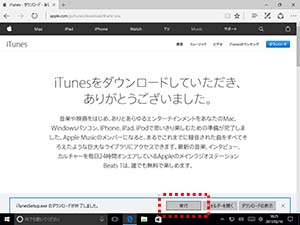 |
| 6. | iTunesのインストールプログラムが起動します。「次へ(N)>」ボタンをクリックして下さい。 | 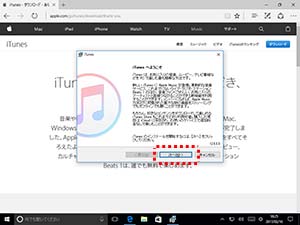 |
| 7. | 「インストール(I)>」ボタンをクリックして下さい。 | 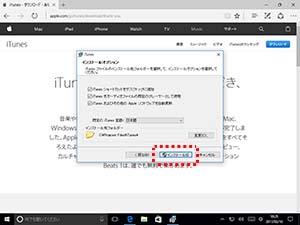 |
| 8. | ユーザーアカウント制御の確認画面が表示された場合は、「はい」ボタンをクリックして下さい。 |  |
| 9. | インストールが開始されます。そのままお待ち下さい。 | 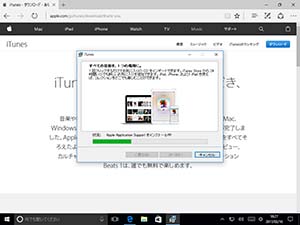 |
| 10. | 再度、ユーザーアカウント制御の確認画面が表示された場合も、「はい」ボタンをクリックして下さい。 |  |
| 11. | インストールが完了したら、「完了(F)」ボタンをクリックして下さい。 | 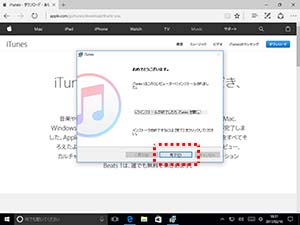 |
| 12. | iTunesのソフトウェア使用許諾契約の確認画面が表示されます。「同意する(A)」ボタンをクリックして下さい。 | 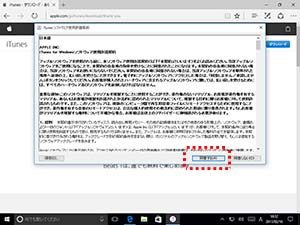 |
| 13. | iTunesの「ようこそ」画面が表示されます。「同意します」ボタンをクリックして下さい。 | 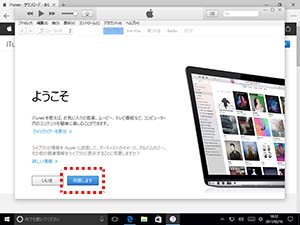 |
| 14. | インストール及び初期設定が完了しました。iTunesの右上隅の[×]ボタンをクリックして終了します。 | 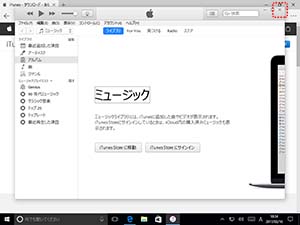 |
| 15. | ブラウザの右上隅の[×]ボタンをクリックして終了します。 | 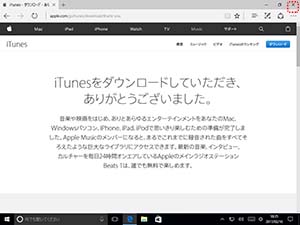 |
| ※ | ダウンロードしたiTunesのインストールプログラム「iTunesSetup.exe」は、不要となりますので削除することができます。 | |